
Windows 11 Inclusief fancy nieuwe transparantie-effecten in zijn ramen, taakbalk en sommige menu's. Als je ze niet leuk vindt, is het gemakkelijk om doorschijnend interface-elementen in Windows 11 uit te schakelen met de flip van een schakelaar. Hier is hoe.
Open eerst Windows-instellingen door naar "Instellingen" in het menu Start te zoeken en op het pictogram ervan te klikken. Of u kunt op Windows + I op het toetsenbord drukken.

Wanneer instellingen geopend, selecteert u "Toegankelijkheid" in de zijbalk en klikt u vervolgens op "Visual Effects" aan de rechterkant van het venster Instellingen.
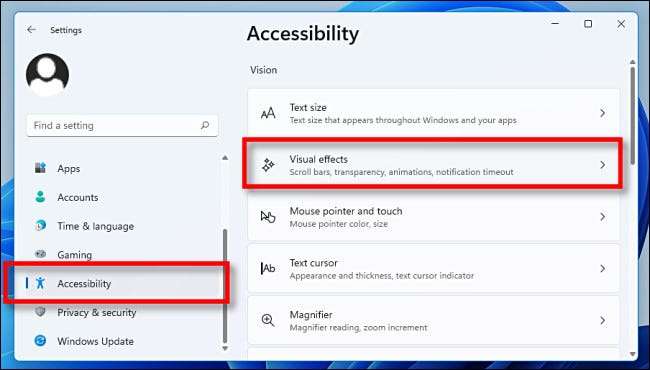
Instellingen in visuele effecten, stel de schakelaar naast "Transparantie-effecten" in op "OFF."
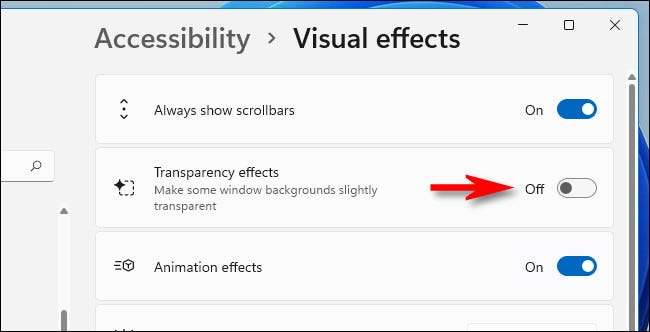
Meteen zal Windows 11 alle transparante vensters veranderen in ondoorzichtig. Uw instellingen zijn al opgeslagen, dus het is veilig om het venster Instellingen te sluiten. Mooi en schoon!
Als u ooit de transparantie wilt inschakelen, open instellingen en navigeer naar Toegankelijkheid en GT; Visuele effecten en schakelaar "Transparantie-effecten" naar "ON". En als u transparantie-effecten in Windows 10 wilt uitschakelen of inschakelen, vindt u de optie in a Iets verschillende locatie (Instellingen & GT; Personalisatie & GT; Kleuren). Veel geluk!
VERWANT: Hoe de nieuwe transparantie-effecten in Windows 10 uit te schakelen







